您是否正在寻找一种在 WordPress 中跟踪网站访问者的简单方法?
跟踪您网站上的网站访问者数量可以帮助您获得洞察以发展业务。您可以通过查看受众喜欢哪些帖子、来自哪里以及他们如何使用您的网站来更好地了解他们。
在本文中,我们将向您展示如何轻松跟踪 WordPress 网站上的网站访问者(分步)。
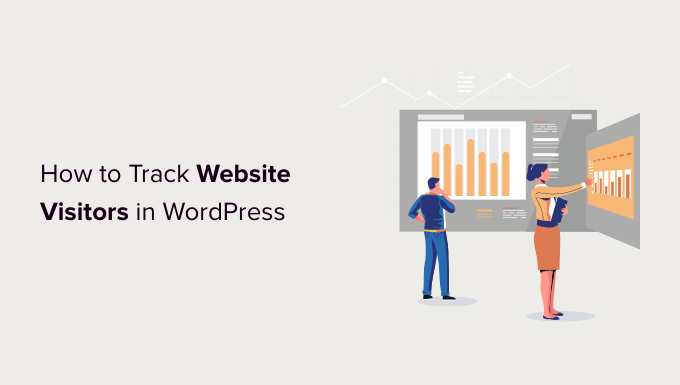
为什么您需要跟踪网站访问者
跟踪网站流量是网站性能最重要的指标之一。更多的访问者意味着有更多的机会将他们转化为订户和客户。
它还释放了您可能错过的有希望的见解。
例如,您可以找出您的访客来自哪个国家或城市。这可以帮助您提供个性化内容或确定您应该将网站翻译成哪些语言。
您可以查看哪些博客文章获得了大量流量,然后尝试提出类似的主题来帮助您的用户。跟踪WordPress 网站访问者的另一个好处是,您可以发现他们使用哪个来源来查找您的网站。
例如,您可以查看用户是否在 Google 上执行搜索,然后登陆您的网页,或者他们是否在其他网站或平台上找到了您的品牌提及的链接。
这样,您就可以将营销工作和投资集中在有效的渠道上。也就是说,让我们看看如何在 Google Analytics 中设置网站访问跟踪。
视频教程
https://www.youtube.com/embed/XKdMJR_d7w8?version=3&rel=0&fs=1&showsearch=0&showinfo=1&iv_load_policy=1&wmode=transparent订阅 WPBeginner
https://www.youtube.com/subscribe_embed?usegapi=1&channel=wpbeginner&layout=default&count=default&origin=https%3A%2F%2Fwpbeginner.com&gsrc=3p&ic=1&jsh=m%3B%2F_%2Fscs%2Fapps-static%2F_%2Fjs%2Fk%3Doz.gapi.en.vQiXRrxCe40.O%2Fam%3DAQ%2Fd%3D1%2Frs%3DAGLTcCMBxIGVyXSdvvcs43a64yHt_P7dfg%2Fm%3D__features__#_methods=onPlusOne%2C_ready%2C_close%2C_open%2C_resizeMe%2C_renderstart%2Concircled%2Cdrefresh%2Cerefresh&id=I0_1448178294715&parent=https%3A%2F%2Fwpbeginner.com
如果您更喜欢书面说明,请继续阅读。
设置 Google Analytics 来跟踪网站访问者
谷歌分析是市场上最强大的网站访客跟踪软件。它允许您查看有多少访问者以及他们在访问您的网站时做了什么。
但是,设置 Google Analytics 需要编辑代码片段。这对于初学者来说可能很棘手,最轻微的错误可能会扰乱您的网站跟踪。
这就是MonsterInsights派上用场的地方。这是适用于 WordPress 的最佳Google Analytics 插件。您可以使用它将 Google Analytics 连接到您的网站,而无需编辑代码。
首先,您需要安装并激活 MonsterInsights 插件。有关更多详细信息,请参阅我们有关如何安装 WordPress 插件的分步指南。
注意:MonsterInsights 的免费版本是初学者开始跟踪访问者的好地方。
激活后,您将进入欢迎屏幕,并且您还将在管理区域中看到一个标有“见解”的新菜单项。在欢迎屏幕上,单击“启动向导”按钮。

接下来,您可以按照屏幕上的说明将您的网站与 GA4 连接。
有关更多详细信息,请参阅我们有关如何在 WordPress 中安装 Google Analytics 的指南。
您现在可以使用 MonsterInsights 并在 WordPress 仪表板中查看网站流量报告。
在 WordPress 中查看网站访客报告
要查看您的网站访问者,您可以使用不同的 MonsterInsights 报告。它们可以帮助您节省时间,因为您不必浏览 Google Analytics 并尝试查找对您的业务重要的数据。
注意:仪表板报告将根据您使用的 MonsterInsights 计划而有所不同。如果您升级到MonsterInsights Pro许可证,则可以在 WordPress 管理面板中查看更多报告。
让我们看看每个报告以及如何使用它来跟踪网站访问。
概览报告
首先,从 WordPress 管理区域转到Insights » Reports页面。在这里,您将看到的第一个报告将是“概述”报告。

您可以选择日期范围,然后查看网站的会话总数和综合浏览量,以及平均会话持续时间和跳出率。
会话是指单个用户对您网站的访问,而“综合浏览量”选项卡则显示用户在其各个会话期间访问的页面和帖子的数量。
该报告还向您显示访问者使用哪些设备来访问您的网站。这可以帮助您针对不同设备优化网站,并确保您拥有响应式 WordPress 主题。
它还为您提供了新访客和回访者的详细信息。

如果向下滚动,您将看到更多报告,这些报告将帮助您了解访问者来自哪里。
“主要国家/地区”报告显示您的大部分流量来自的区域。您可以使用这些数据根据地理位置制定不同的策略。
旁边是“热门推荐”报告,其中显示向您的网站发送流量的网站。使用此信息,您可以建立合作伙伴关系,寻找来宾发帖机会,或发现类似的网站来推广您的帖子和产品。
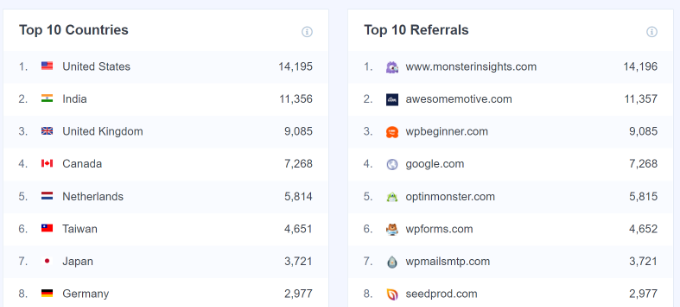
您可以在“概述”下查看的最后一个报告是“热门帖子/页面”。
这些是吸引最多网站访问者的登陆页面和博客文章。

出版商报告
接下来,您可以单击顶部菜单中的“发布商”选项卡,获取有关访问者的更多信息。
该报告向您显示有关热门着陆页、访问次数、平均持续时间和跳出率的更多统计信息。
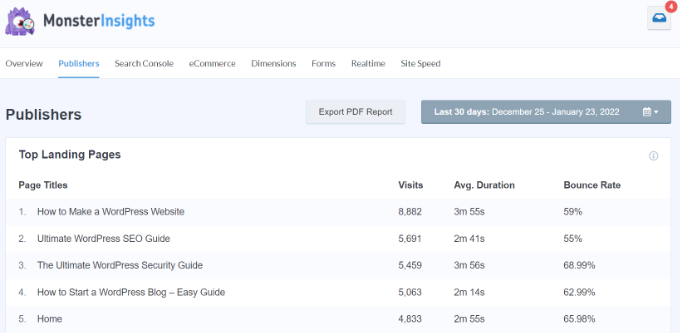
您可以使用此信息创建更多内容主题并增加网络流量。
它还会告诉您哪些出站链接和附属链接获得的点击次数最多。如果您提供可下载的内容,那么您还可以跟踪哪种文件类型下载次数最多。

您可以查看用于跟踪网站访问的另一个重要报告是查看人口统计数据。MonsterInsights 显示访客的年龄和性别。
您可以利用这些信息做很多事情。例如,它可以帮助您为 Facebook 上的重定向广告设置正确的受众群体。使用数据的另一种方式是为特定年龄组和性别创建内容。

该插件还显示兴趣报告并自动跟踪您网站上的滚动深度。
使用滚动深度信息,您可以在正确的位置添加横幅广告和号召性用语按钮,以获得更多转化。
搜索控制台报告
MonstrInsights 可以帮助您了解人们在 Google 中输入哪些搜索词,通过其“搜索控制台”报告找到您的网站。
该报告显示有关前 50 个 Google 搜索字词、点击次数、展示次数、CTR(点击率)和平均排名的数据。

您可以通过优化类似关键字的网站并提高不在 Google 搜索结果前 10 名的搜索词的排名来提高网站流量。
要进行此设置,请务必查看我们有关如何将 WordPress 网站添加到 Google Search Console 的指南。
电子商务报告
如果您有在线商店,那么 MonsterInsights 可以帮助您跟踪其绩效。
增强的“电子商务”报告为您提供在线商店的转化率、交易数量、收入和平均订单价值的概览。

它甚至显示了产生大量销售额的最受欢迎的产品。但是,要跟踪网站上的访问者,您可以滚动到“热门转化来源”报告。
这些是向您的网站发送高转化流量的推荐网站。您可以投资在此类网站上推广您的商店和产品,以提高流量和销量。

有关更多详细信息,请参阅有关如何在 WordPress 中设置电子商务跟踪的指南。
尺寸报告
MonsterInsights 允许您使用自定义维度跟踪有关访问者的其他信息。默认情况下,这些报告在 Google Analytics 中不可用,并且使您能够跟踪网站上的自定义交互。
例如,您可以设置跟踪热门类别、标签、帖子类型、作者、焦点关键字等。它可以帮助您了解访问者喜欢您网站上的内容以及发布博客文章的最佳时间。
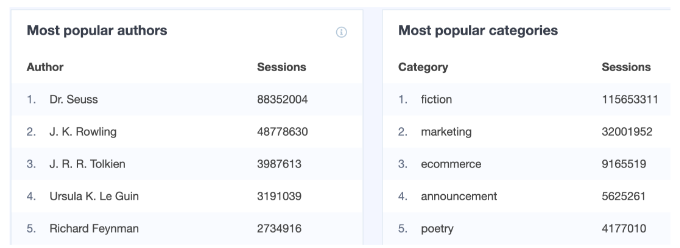
实时报告
您可以在 WordPress 中查看的用于跟踪网站访问者的最后一个报告是“实时”报告。
它显示当前有多少人活跃在您的网站上,并向您显示实时流量计数。如果您正在开展促销活动并希望跟踪其运行时的效果,则此报告非常有用。

此外,您还可以使用实时报告查看在任何给定时间吸引网站访问者的地理位置、热门页面和热门推荐流量来源。
使用这些报告,您可以轻松跟踪网站访问者并制定发展业务的策略。

我们希望本文能帮助您了解如何跟踪 WordPress 网站的网站访问者。您可能还想看看我们为初学者提供的 Google Analytics 4 终极指南和专家提示,以获得更多网站流量。



